Очень легко потерять счет объему данных, которые вы используете на своем смартфоне, особенно если вы смотрите потоковое видео или играете в игры.
Те, у кого есть щедрый ежемесячный лимит данных, могут не слишком беспокоиться, если они используют данные с высокой скоростью, но те, у кого 10 ГБ ежемесячных данных, могут захотеть быть более консервативными в их использовании.
Кроме того, важно жестко контролировать использование ваших данных в роуминге за границей, поскольку, в зависимости от вашего провайдера, вы можете получить неприятные расходы за чрезмерное использование.
Пользователи Android будут рады узнать, что вы можете ограничить использование фоновых данных каждым приложением в отдельности. Это не помешает приложениям использовать ваши данные при открытии, но, по крайней мере, не позволит им использовать ваше сотовое соединение для фоновых действий, таких как автоматические обновления.
Если вы вообще не хотите использовать какие-либо данные, лучше всего просто отключить сотовую связь. перейдя в «Настройки»> «Сеть и Интернет»> «SIM-карты»> «выбранный вами сетевой оператор»> и затем отключив «Мобильная связь». Данные. Вы также сможете сделать это через раскрывающееся меню вашего телефона Android.
Но если вы предпочитаете продолжать использовать свои данные, но запретить определенным приложениям использовать ваши данные в фоновом режиме, выполните следующие действия.
Что вам понадобится:
- Смартфон с сим-картой
Короткая версия
- Откройте настройки
- Выберите приложения
- Выберите выбранное приложение
- Выберите Мобильные данные и Wi-Fi.
- Отключить фоновые данные
-
Шаг
1Откройте настройки

Вы должны быть в состоянии сделать это, выполнив поиск «Настройки» в строке поиска. В качестве альтернативы, смахнув вверх, вы увидите значок шестеренки, который является ярлыком для настроек. Или у вас может быть значок, уже отображаемый на рабочем столе или в панели приложений.

-
Шаг
2Выберите приложения

На нашей Гугл пиксель 6, это был третий вариант вниз. Это может потенциально отличаться в зависимости от того, какой у вас телефон Android.

-
Шаг
3Выберите выбранное приложение

Вы должны увидеть краткий список ваших последних использованных приложений. Выбор «Просмотреть все» должен расширить этот список, чтобы включить все приложения, установленные на вашем устройстве. Выберите приложение, для которого вы хотите отключить фоновые данные.

-
Шаг
4Выберите Мобильные данные и Wi-Fi.

Вы должны найти опцию «Мобильные данные и Wi-Fi» примерно на четыре пробела сверху вниз. Нажми.

-
Шаг
5Отключить фоновые данные

Затем ваш телефон Android должен показать использование фоновых данных за последний месяц или около того. Скорее всего, это будет очень мало: ежемесячное использование фоновых данных Spotify составляет всего 500 КБ. Но если вы все еще хотите отключить фоновые данные, убедитесь, что ползунок переключателя перемещен в левое положение одним нажатием.

Поиск неисправностей
Да, ты можешь. Вы можете либо использовать описанный выше процесс для нескольких приложений, либо вместо этого активировать Data Saver, который ограничивает фоновые данные до 5 приложений одновременно. Вы можете сделать это через Настройки > Сеть и Интернет > Экономия трафика.
На телефоне Android перейдите в «Настройки» > «Сеть и Интернет» > «Sims» > выбранный вами провайдер > «Данные об использовании приложений». Это покажет все ваше использование мобильных данных за последний месяц для каждого приложения, причем приложения, которые потребляли больше всего данных, отображаются в самом верху. Вы также можете изменить месяц использования, если хотите получить полную разбивку за последние шесть месяцев.
Вы могли бы…

Как использовать таймер Glyph на телефоне Nothing (2)

Как отключить индикаторы глифов на телефоне Nothing (2)

Как установить публичную бета-версию iOS 17 на iPhone
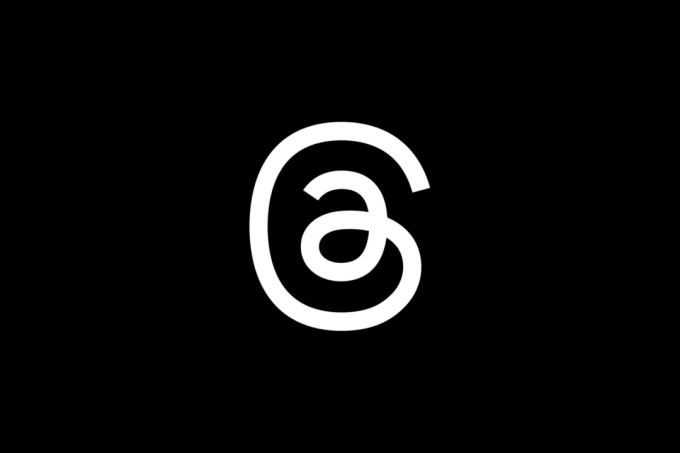
Как видеть темы только от людей, на которых вы подписаны

Как найти своих подписчиков в Instagram в Threads
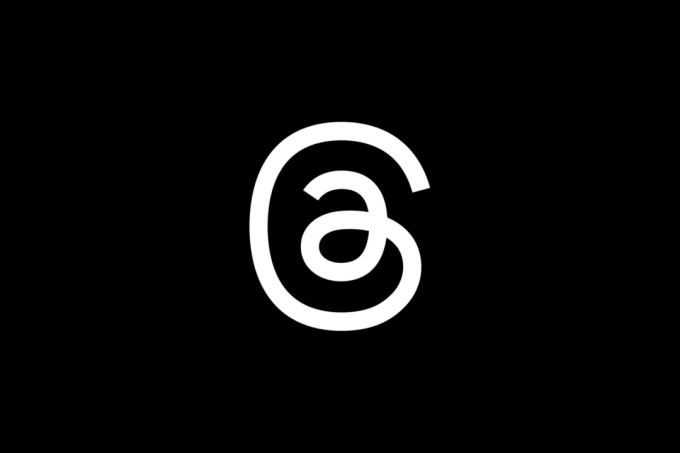
Как изменить изображение профиля в Threads
Почему доверяют нашей журналистике?
Основанный в 2003 году, Trusted Reviews существует для того, чтобы давать нашим читателям подробные, непредвзятые и независимые советы о том, что покупать.
Сегодня у нас есть миллионы пользователей в месяц со всего мира, и мы оцениваем более 1000 продуктов в год.

